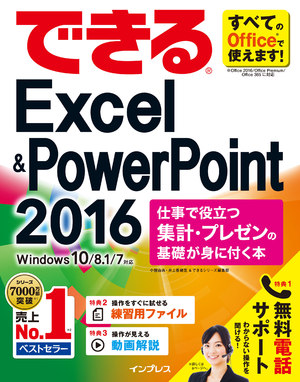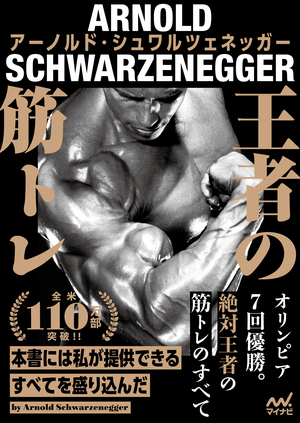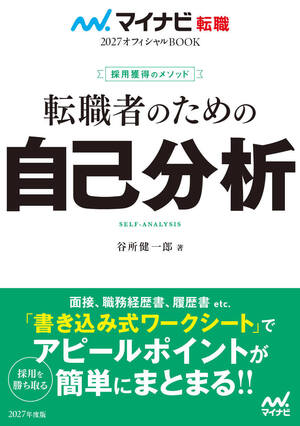できるExcel & PowerPoint 2016 仕事で役立つ集計・プレゼンの基礎が身に付く本 Windows 10/8.1/7対応
インプレス
- 小舘由典(著者)、 井上香緒里(著者)、 できるシリーズ編集部(著者)
ExcelとPowerPointの操作をこれ1冊で習得!
Microsoft Officeの中でも、ExcelとPowerPointはビジネスでよく使う、定番のアプリです。Excelは表の作成やデータの集計、分析に利用でき、PowerPointは資料作成やプレゼンテーションに役立ちます。本書は、そんなExcelとPowerPointの基本的な使い方を、まとめて身に付けられる1冊です。さらに、Excelで作成した表やグラフをPowerPointに挿入する、といった連携や、OneDriveを介したブックやプレゼンテーションの共有などの応用テクニックもしっかりと解説しています。ExcelとPowerPointへの理解を深め、日々の仕事に役立てたい、という方にぴったりな1冊です。
発売日:2018-09-13
ページ数:496ページ
目次
表紙
本書の前提
まえがき
読み方
3大特典のご案内
目次
基本操作
1分動画
Officeの種類
練習用ファイルの使い方
Excel編・第1章 Excel 2016を使い始める
レッスン1 Excelの特徴を知ろう
レッスン2 Excelを使うには
レッスン3 Excel 2016の画面を確認しよう
レッスン4 ブックとワークシート、セルの関係を覚えよう
この章のまとめ
Excel編・第2章 データ入力の基本を覚える
レッスン5 データ入力の基本を知ろう
レッスン6 文字や数値をセルに入力するには
レッスン7 入力した文字を修正するには
レッスン8 入力した文字を削除するには
レッスン9 ひらがなを変換して漢字を入力するには
レッスン10 日付や時刻を入力するには
レッスン11 連続したデータを入力するには
レッスン12 同じデータを簡単に入力するには
レッスン13 ブックを保存するには
この章のまとめ
Excel編・第3章 セルやワークシートの操作を覚える
レッスン14 セルやワークシートの操作を覚えよう
レッスン15 保存したブックを開くには
レッスン16 セルをコピーするには
レッスン17 新しい行を増やすには
レッスン18 列の幅や行の高さを変えるには
レッスン19 セルを削除するには
レッスン20 ワークシートに名前を付けるには
レッスン21 ワークシートをコピーするには
レッスン22 ブックを上書き保存するには
この章のまとめ
Excel編・第4章 表のレイアウトを整える
レッスン23 見やすい表を作ろう
レッスン24 フォントの種類やサイズを変えるには
レッスン25 文字をセルの中央に配置するには
レッスン26 特定の文字やセルに色を付けるには
レッスン27 特定のセルに罫線を引くには
レッスン28 表の内側にまとめて点線を引くには
レッスン29 表の左上に斜線を引くには
この章のまとめ
Excel編・第5章 用途に合わせて印刷する
レッスン30 作成した表を印刷してみよう
レッスン31 印刷結果を画面で確認するには
レッスン32 ページを用紙に収めるには
レッスン33 用紙の中央に表を印刷するには
レッスン34 ページ下部にページ数を表示するには
レッスン35 ブックを印刷するには
この章のまとめ
Excel編・第6章 数式や関数を使って計算する
レッスン36 数式や関数を使って表を作成しよう
レッスン37 自動的に合計を求めるには
レッスン38 セルを使って計算するには
レッスン39 数式をコピーするには
レッスン40 常に特定のセルを参照する数式を作るにはI
レッスン41 常に特定のセルを参照する数式を作るにはII
レッスン42 今日の日付を自動的に表示するには
この章のまとめ
Excel編・第7章 表をさらに見やすく整える
レッスン43 書式を利用して表を整えよう
レッスン44 複数のセルを1つにつなげるには
レッスン45 金額の形式で表示するには
レッスン46 %で表示するには
レッスン47 ユーザー定義書式を設定するには
レッスン48 設定済みの書式をほかのセルでも使うには
レッスン49 条件によって書式を変更するには
レッスン50 セルの値の変化をバーや矢印で表すには
レッスン51 セルの中にグラフを表示するには
レッスン52 条件付き書式を素早く設定するには
この章のまとめ
Excel編・第8章 グラフを作成する
レッスン53 見やすいグラフを作成しよう
レッスン54 グラフを作成するには
レッスン55 グラフの位置と大きさを変えるには
レッスン56 グラフの種類を変えるには
レッスン57 グラフの体裁を整えるには
レッスン58 目盛りの間隔を変えるには
レッスン59 グラフ対象データの範囲を広げるには
レッスン60 グラフを印刷するには
この章のまとめ
PowerPoint編・第1章 PowerPointを使い始める
レッスン1 PowerPointの特徴を知ろう
レッスン2 PowerPointを使うには
レッスン3 PowerPoint 2016の画面を確認しよう
レッスン4 PowerPointの表示モードを知ろう
この章のまとめ
PowerPoint編・第2章 プレゼンテーションの内容を作成する
レッスン5 プレゼンテーションの資料を作成しよう
レッスン6 表紙になるスライドを作成するには
レッスン7 新しいスライドを追加するには
レッスン8 スライドの内容を入力するには
レッスン9 箇条書きの行頭を連番にするには
レッスン10 プレゼンテーションの骨格を作成するには
レッスン11 タイトルだけのスライドに項目を入力するには
レッスン12 複数のスライドを同時に表示するには
レッスン13 スライドの順番を入れ替えるには
レッスン14 スライドを保存するには
この章のまとめ
PowerPoint編・第3章 スライドのデザインを整える
レッスン15 見栄えのするスライドにしよう
レッスン16 保存したスライドを開くには
レッスン17 スライドのデザインを変更するには
レッスン18 スライドのバリエーションを変更するには
レッスン19 スライドの配色を変更するには
レッスン20 文字のデザインを変更するには
レッスン21 文字のフォントサイズを変更するには
レッスン22 特定の文字に色を付けるには
レッスン23 文字に特殊効果を付けるには
この章のまとめ
PowerPoint編・第4章 表やグラフを挿入する
レッスン24 説得力のあるスライドを作成しよう
レッスン25 表を挿入するには
レッスン26 表のデザインを変更するには
レッスン27 スライドにグラフを挿入するには
レッスン28 グラフのデザインを変更するには
レッスン29 表の数値をグラフに表示するには
レッスン30 好きな場所に文字を入力するには
レッスン31 Excelで作成したグラフを利用するには
レッスン32 グラフに吹き出しを付けるには
レッスン33 スライドを印刷するには
この章のまとめ
PowerPoint編・第5章 写真や図表を挿入する
レッスン34 表現力のあるスライドを作成しよう
レッスン35 図表を作成するには
レッスン36 図表の色や形を変更するには
レッスン37 写真を挿入するには
レッスン38 写真の一部を切り取るには
レッスン39 写真の位置やサイズを変更するには
レッスン40 写真にスタイルを設定するには
レッスン41 Webページの画面を挿入するには
この章のまとめ
PowerPoint編・第6章 動画や音楽を挿入する
レッスン42 スライドに動画やサウンドを挿入しよう
レッスン43 動画を挿入するには
レッスン44 動画の長さを調整するには
レッスン45 動画の表紙を設定するには
レッスン46 スライドショーの開始時に音楽を流すには
この章のまとめ
PowerPoint編・第7章 アニメーションを設定して動きを付ける
レッスン47 スライドに動きを付けよう
レッスン48 テキストボックスが切り替わるときに動きを付けるには
レッスン49 テキストボックスにアニメーションを設定するには
レッスン50 複数のアニメーションを設定するには
レッスン51 文字を1行ずつ表示するアニメーションを設定するには
レッスン52 図表にアニメーションを設定するには
レッスン53 グラフにアニメーションを設定するには
この章のまとめ
PowerPoint編・第8章 スライドショーを実行する
レッスン54 プレゼンテーションを実行しよう
レッスン55 スライドに番号を挿入するには
レッスン56 プレゼンテーションを実行するには
レッスン57 スライドショーの実行中にスライドを拡大するには
レッスン58 スライドショーの実行中に任意のスライドを表示するには
レッスン59 スライドショーを一時的に中断するには
レッスン60 スライドショーの実行中に書き込みをするには
レッスン61 スライドショーで不要なスライドを非表示にするには
レッスン62 発表者専用画面でスライドショーを実行するには
レッスン63 スライドショーを自動で繰り返すには
レッスン64 ダブルクリックでスライドショーを実行するには
この章のまとめ
Excel&PowerPoint編・第1章 Excel、PowerPointを便利に使う
レッスン1 Excelの表をPowerPointに挿入するには
レッスン2 テンプレートを利用するには
レッスン3 2つのブックを並べて表示するには
レッスン4 よく使う機能をタブに登録するには
レッスン5 よく使う機能のボタンを表示するには
レッスン6 ブックの安全性を高めるには
レッスン7 新しいバージョンでブックを保存するには
レッスン8 スライドをPDF形式で保存するには
この章のまとめ
Excel&PowerPoint編・第2章 Excel、PowerPointをクラウドで使いこなす
レッスン9 作成したブックをクラウドで活用しよう
レッスン10 ブックをOneDriveに保存するには
レッスン11 OneDriveに保存したブックを開くには
レッスン12 Webブラウザーを使ってブックを開くには
レッスン13 スマートフォンを使ってブックを開くには
レッスン14 ブックを共有するには
レッスン15 共有されたブックを開くには
レッスン16 共有されたブックを編集するには
この章のまとめ
付録1 Officeのモバイルアプリをインストールするには
付録2 Officeをアップグレードするには
付録3 プリンターを使えるようにするには
付録4 ファイルの拡張子を表示するには
付録5 厳選! お役立ちショートカットキー一覧
用語集
索引
できるサポート
本書を読み終えた方へ
読者アンケート
スタッフリスト
奥付
裏表紙
絶賛!発売中!
-
- 1食200円 りんの節約ズボラ弁当 [予約]
-
- りんのおうちごはん(著者)
- 食
- 作り置き弁当でラクラク節約
-
- 王者の筋トレ [予約]
-
- アーノルドシュワルツェネッガー(著者)
- その他スポーツ
- オリンピア7回優勝。絶対王者の筋トレのすべてー
-
- 張栩のワタリ詰碁 [予約]
-
- 張栩(著者)
- 囲碁その他
- スリリングなワタリの世界へようこそ!
-
- マイナビ転職2027オフィシャルBOOK 採用獲得のメソッド 転職者のための自己分析 [予約]
-
- 谷所健一郎(著者)
- 就職・転職
- 採用担当者が高く評価したくなる自己アピールがサクサクまとまる
Copyright © Mynavi Publishing Corporation